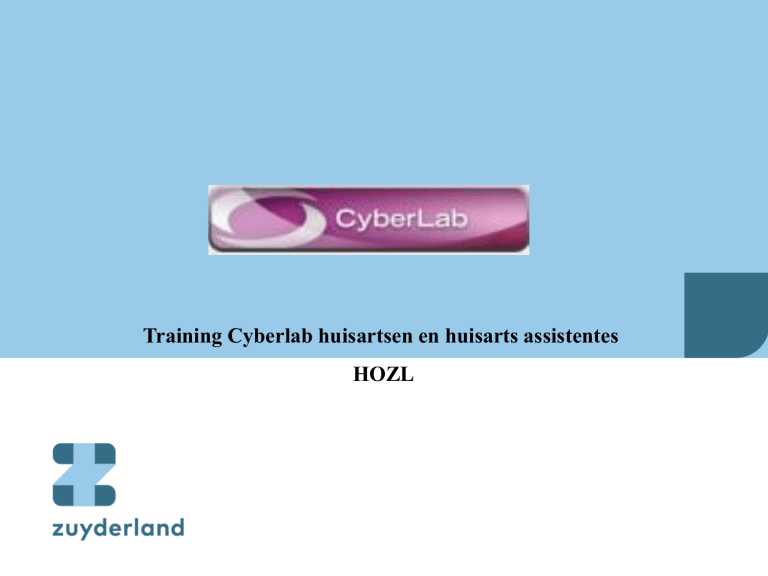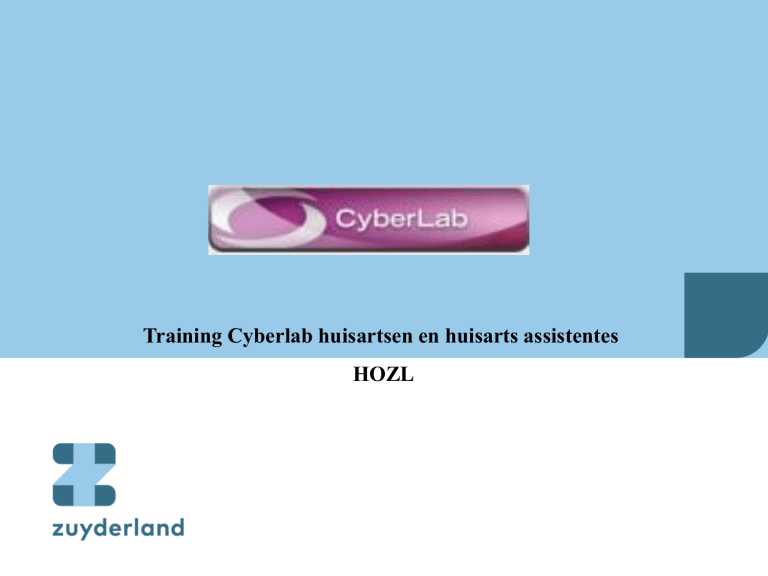
Training Cyberlab huisartsen en huisarts assistentes
HOZL
Orderinvoer
Resultaatconsultatie
Aanmeldingsnaam en wachtwoord zijn gelijk aan de inloggegevens in het
HIS. 1x per 90 dagen moet het wachtwoord gewijzigd worden.
Wachtwoord moet bestaan uit minimaal 9 karakters (max 16) waarvan 1
letter en 1 niet-letter.
De user heeft 3 pogingen om in te loggen; bij 3x foutief inloggen zal de user
geblokkeerd worden.
Indien een gebruiker 90dgn niet heeft ingelogd dan zal het account
geïnactiveerd worden. Indien de user dan toch weer wil inloggen zal er
contact opgenomen moeten worden met de beheerder. Dit ivm. veiligheid.
Na inlog, via de webpagina, zal het volgende scherm standaard
getoond worden:
Wordt er via de API ingelogd dan zullen de mogelijkheden beperkt
worden tot de inhoud van de API.
De twee rode cirkels geven de mogelijkheden aan in Cyberlab. Het
groen omlijnde icoon is de logout.
Orderinvoer
Om een order van een patiënt aan te leggen wordt vanuit het HIS de
geselecteerde patiënt doorgestuurd naar Cyberlab op basis van het BSN
nummer. Door deze te selecteren kan een order worden aangelegd.
De API kan via een rechtermuis menu of een knop in het HIS benaderd
worden. De gegevens van de patiënt gaan dan mee naar Cyberlab.
Indien niet alle gegevens bekend zijn maar bijv. alleen Jansen en M
(geslacht) dan volgt de volgende keuzelijst:
Er zal nu een keuze gemaakt moeten worden welke patiënt Jansen het
zou moeten zijn. Hierna volgt weer het 1e scherm van de order
aanlegging.
1
2
3/4
1.
Patiëntgegevens; bovenste regel is in alle tabbladen zichtbaar
2.
Afnamedatum / tijd
3.
Order prioriteit
4.
Afnamelocatie
Afname tijd en datum zijn ZEER belangrijk.
Normaal: Order gaat mee in normale routine binnen laboratorium
Doorbellen: Uitslagen van deze order worden doorgebeld (dezelfde dag)
Cito: monsters worden via het citolab behandeld; normaal binnen 2 uur na ontvangst klaar
Afnamelocatie MOET gekozen worden; Afname in huisartspraktijk
(zelf prikken) of Afname op Externe locatie.
Bij CRP point of Care ALTIJD in huisartspraktijk
Om naar het 2e deel van de orderinvoer te gaan kan op de
tekst Aanvraagcodes of op de pijl geklikt worden
Het aanvraagscherm met meerdere tabbladen
1.
Nuchter aanvragen indien patiënt nuchter moet zijn
2.
Wanneer een patiënt geen toestemming geeft voor nader gebruik
lichaamsmateriaal voor onderzoeksdoeleinden
3.
Niet alle testcodes staan op het formulier, deze aanvinken wanneer
er een “aparte” testcode is.
4.
Bij een gemeten CRP op de analyzer in de praktijk deze aanvinken
en ook het resultaat inbrengen. Bij een CRP altijd een losse order
aanleggen!
Op het laatste tabblad “Extra info” bestaat er de mogelijkheid om nog
een order commentaar mee te geven. Hier kan bijv. een aanvraagcode
mee gegeven worden van bepalingen die niet standaard op het
formulier staan.
Bij het aanvragen van sommige testen volgt een pop-up, hierin staat dat
er, bijvoorbeeld, een afname instructie beschikbaar is voor de patiënt.
Staat er een paperclip achter de test, en er wordt op geklikt, dan opent
zich in een nieuw scherm (bijv.) de afname instructie voor de patiënt.
Wanneer in het aanvraagformulier een
kweek is aangevinkt moet in het volgend
scherm de herkomst en locatie worden
ingevoerd.
Kweken altijd los aanvragen (ivm herkomst materiaal)
Het ordernummer is nu 20120203C00002 (en geen K, M of V order)
In dit scherm wel al de order VERZENDEN die NIET binnen deze praktijk wordt
geprikt. Anders komt deze niet in het GLIMS (laboratoriumsysteem)
Om de order nu, achteraf, terug te vinden kies je in het menu ORDERINVOER
de optie ORDEROPVOLGING.
Vul de volgende velden in:
-Status van: “Aangemaakt” en Status tot: “Uitbreiding geregistreerd”
-Tijd: periode wanneer de order gepland is (hier 15-2-12)
-Aanvrager: Hier zal de eigen praktijk ingevuld staan
In orderopvolging zoeken naar een specifieke patiënt.
- Selecteer geen limiet
- Vul de gegevens in bij tabblad “voor welke patiënt”
Kies de order die bewerkt / verzonden moet worden door hierop te klikken
Klik vervolgens op de knop Wijzigen of Verzenden (indien de order correct is
en verstuurd mag worden naar het lab) TIJD EN DATUM KAN HIER
WORDEN AANGEPAST, eventueel kunnen testen worden toegevoegd.
Bij wijzigen openen de normale aanvraag schermen en kan de order gemuteerd
worden. Na bevestigen (3e stap) is duidelijk gearceerd welke aanpassingen er
gedaan zijn in de order. Vervolgens kan ook deze order “Verzonden” worden.
Na Verzenden (ordernummer is veranderd in een K, M of V order) worden de
etiketten geprint worden.
Na verzending komen etiketten automatisch uit de etikettenprinter.
Selecteer de etikettenprinter Zebra (dit is eenmalig)
.
Er kunnen wel een paar meldingen voorbij komen. Dit is
om Java toestemming te geven voor het afdrukken van
etiketten.
Het etiket plakken zoals hier is afgebeeld, het
streepje aub zichtbaar laten, zo kunnen wij
kijken hoe ver de buis gevuld is.
Order aanleggen voor
bloedafname
Kijk of het adres van de patiënt
correct is. Zo nodig aanpassen in
cyberlab (bij invoeren order)
Let op afnamedatum en tijd
Patiënt wordt extern geprikt
(priklokaties Zuyderland)
Patiënt wordt geprikt in de
praktijk
Patiënt moet aan huis geprikt
worden
Altijd verzenden en
overzichtspagina afdrukken.
Overzichtspagina meegeven met
patiënt
Order pas verzenden als de
patiënt geprikt wordt (in
orderopvolging)
Kiezen voor externe afname
Etiketten worden automatisch
afgedrukt na verzending order
Altijd verzenden.
overzichtspagina meegeven/
opsturen
Bloedafname mislukt: etiketten
weggooien, overzichtspagina
uitprinten en meegeven aan
patiënt.
Bellen met centrale post voor
afname aan huis.
Altijd alle buizen afnemen. Wanneer er 2 gele buizen
geprikt moeten worden deze ook prikken. Mocht er dan
maar 1 lukken wel alle etiketten naar het lab sturen.
Order stopzetten/annuleren
Wanneer een order nog niet verstuurd is kan op annuleren geklikt worden.
Wanneer een order al verstuurd is, eerst stopzetten OK autoriseren verzenden
Vragen Orderinvoer?
Resultaatconsultatie
Via de web login zal het bovenstaande scherm getoond worden.
Normaal gesproken zal er vanuit het HIS doorgelogd worden via
de API en is de patiënt al geselecteerd. De optie die dan gekozen
is, is “Resultaten via patiënt”.
Wordt er vanuit de web login gewerkt dan zit er een extra scherm
tussen die de losse orders van die patiënt toont.
Wanneer gekozen wordt voor resultaten via patiënt kan er op meerdere
manieren gezocht worden naar een patiënt. (BSN, geboortenaam,
geboortedatum etc etc.)
Er volgt dan een keuzelijst van waaruit de patiënt gekozen kan worden.
Er volgt nu een lijst van orders van de betreffende patiënt. Wordt er op de
order geklikt dan volgt het cumulatieve overzicht.
Rechts bovenin zitten nog 3 extra knoppen;
-Orderinvoer; hiermee kan een order geplaatst worden
-Erlemeyer; overzicht laatste resultaten
-Terug naar de lijst van patiënten.
Laatste resultaten overzicht
Cumulatief overzicht
1 2
3
4 5
6
7
8
1:
Laatste resultaten van geselecteerde patiënt
2:
Alleen de uitslagen zichtbaar van geselecteerde testen
3:
Resultaat historiek
4:
Microbiologisch overzicht
5:
Samenvattend antibiogram
6:
Aantal kolommen
7:
Welke periode is geselecteerd
8:
Volgende periode
9:
Mail rapport
10:
PDF-afdrukken
11:
Order aanmaken van betreffende patiënt
12:
Terug naar zoekscherm
9
10
11 12
Hiermee kunnen de uitslagen, van een bepaling, grafisch
worden weergegeven.
Microbiologisch overzicht
Samenvattend antibiogram
Het driehoekje geeft aan dat er bij het het resultaat een
opmerking beschikbaar is.
Een geel gevulde rij wilt zeggen dat het resultaat gewijzigd is.
Wanneer op een resultaat geklikt wordt opent zich een scherm met daarin
gedetailleerde resultaat informatie.
Gelieve vragen en opmerkingen te mailen naar:
[email protected]